
苹果手机录屏怎么录自己声音 苹果录屏怎么录制自己说话
发布时间:2025-02-11 11:29:16 来源:锐得游戏网
苹果手机的录屏功能是很实用的,但是很多用户在录制视频时却遇到一个问题,就是无法录制自己的声音,在录制教程、游戏解说或者Vlog时,自己的声音是必不可少的。那么苹果手机录屏怎么录自己的声音呢?其实很简单,只需要在录屏之前开启麦克风权限即可。在录制过程中,确保麦克风图标是亮起的,这样就可以录制到自己的声音了。苹果手机还提供了多种录屏工具,可以实现更加专业的录制效果。希望以上方法可以帮助到大家解决录制自己声音的问题。
苹果录屏怎么录制自己说话
方法如下:
1.找到“设置”图标,并单击进入
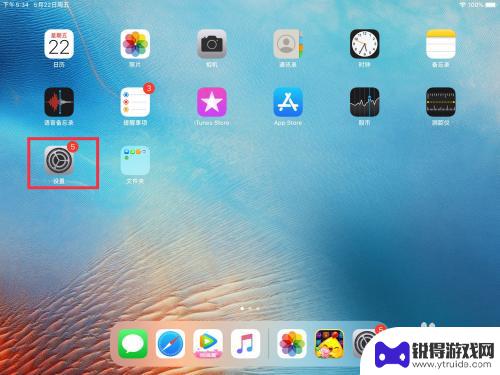
2.找到“控制中心”,单击进入“自定控制”
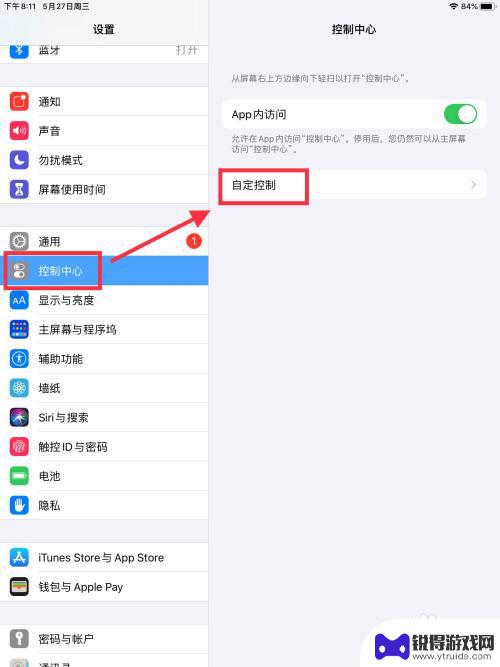
3.单击屏幕录制左边的符号“+”
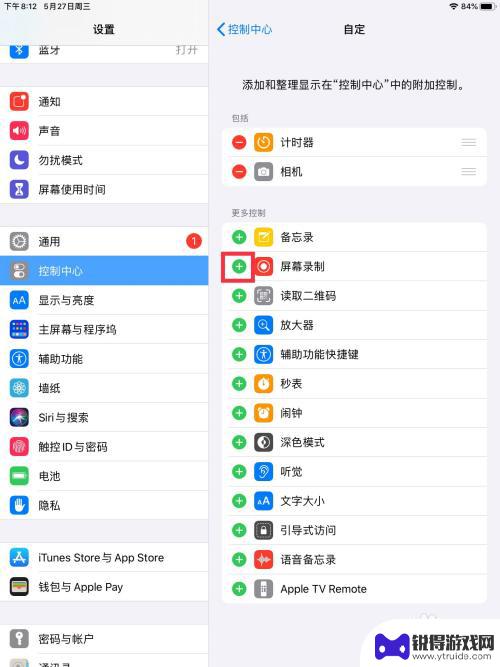
4.手指从iPad屏幕上方,慢慢下滑打开快捷中心。长按右下角的屏幕录制快捷方式(同心圆图标)
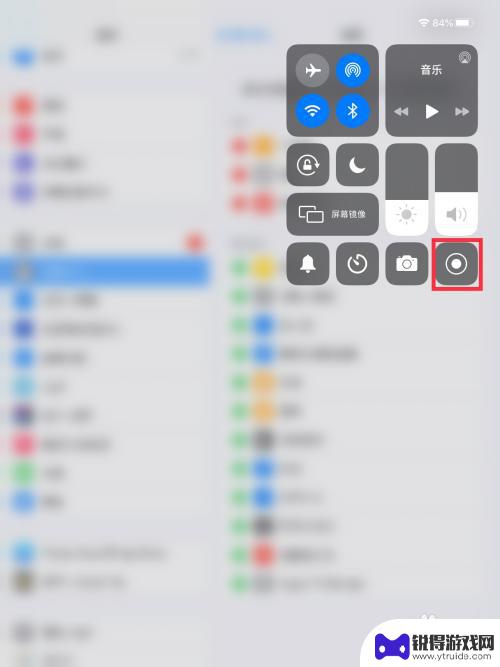
5.单击麦克风图标,打开麦克风
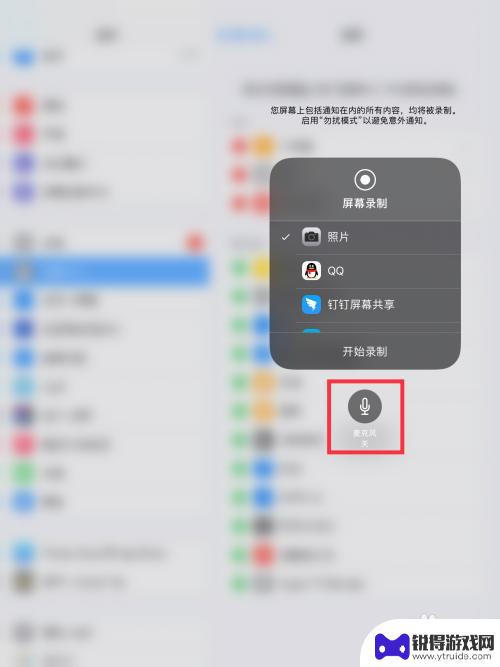
6.单击“开始录制”,倒计时3秒钟后,就正式开始屏幕录制了
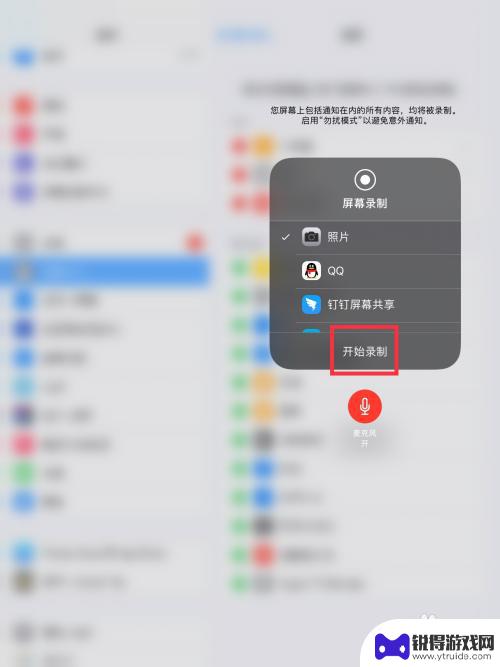
以上就是苹果手机录屏怎么录自己声音的全部内容,还有不清楚的用户就可以参考一下小编的步骤进行操作,希望能够对大家有所帮助。
热门游戏
- 相关教程
- 小编精选
-
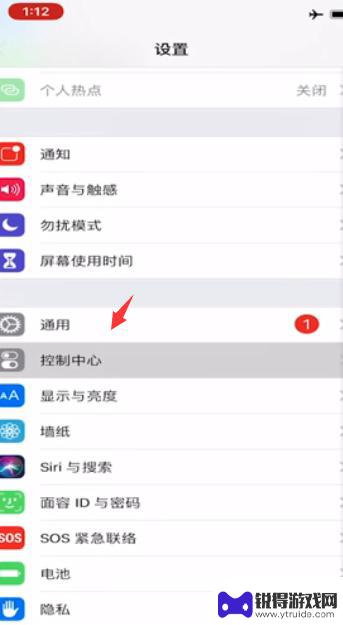
苹果手机如何录屏并把自己的声音录制 ios录屏内置声音录制教程
苹果手机具有强大的录屏功能,不仅可以记录屏幕上的操作,还可以录制自己的声音,通过iOS系统内置的录屏功能,用户可以实现简单方便地录制屏幕操作和自己的声音。这项功能不仅适用于教学...
2024-05-02
-
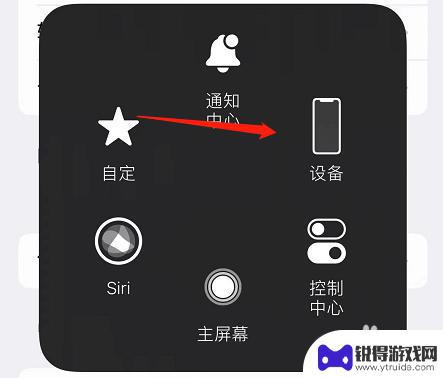
苹果手机电话录屏没声音 苹果录屏没有声音怎么办
最近很多苹果手机用户遇到了一个令人困扰的问题,那就是录屏时没有声音,当我们想要记录一段重要的电话对话或者分享自己的手机操作过程时,这个问题无疑给我们带来了不便。苹果录屏没有声音...
2023-12-09
-
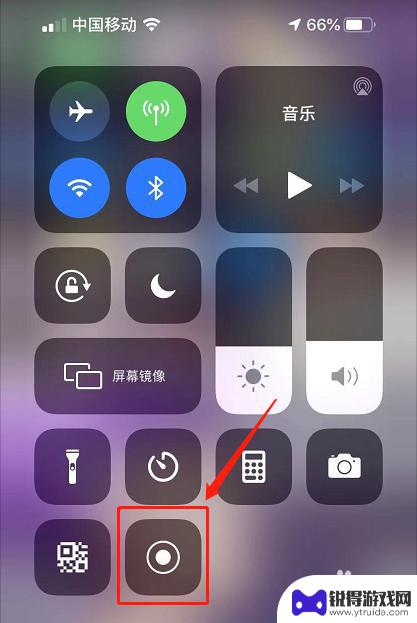
苹果手机录制屏幕怎么把声音录进去 iPhone录屏如何同时录制内部声音
苹果手机录制屏幕怎么把声音录进去,苹果手机录制屏幕时,往往只能录制视频画面,而无法录制内部声音,这对一些需要同时展示操作步骤和声音的录屏需求来说,可能带来一定的困扰,对于那些希...
2023-10-18
-
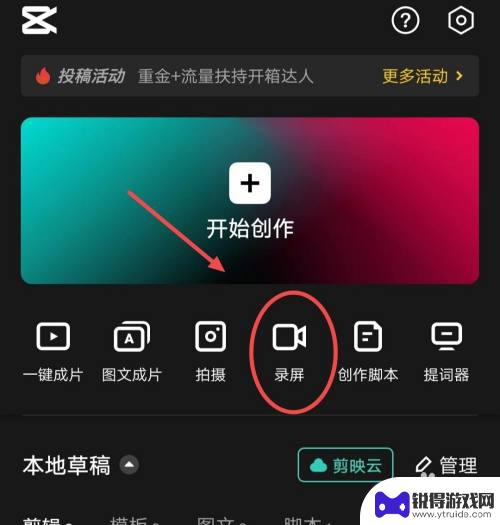
剪映录屏怎么录视频原声 如何在剪映中开启声音录制
剪映录屏怎么录视频原声,剪映是一款功能强大的手机视频剪辑软件,它不仅提供了丰富的剪辑工具和特效,还能让用户录制自己的视频原声,对于那些喜欢创作和分享视频的人来说,录制视频原声是...
2023-11-26
-
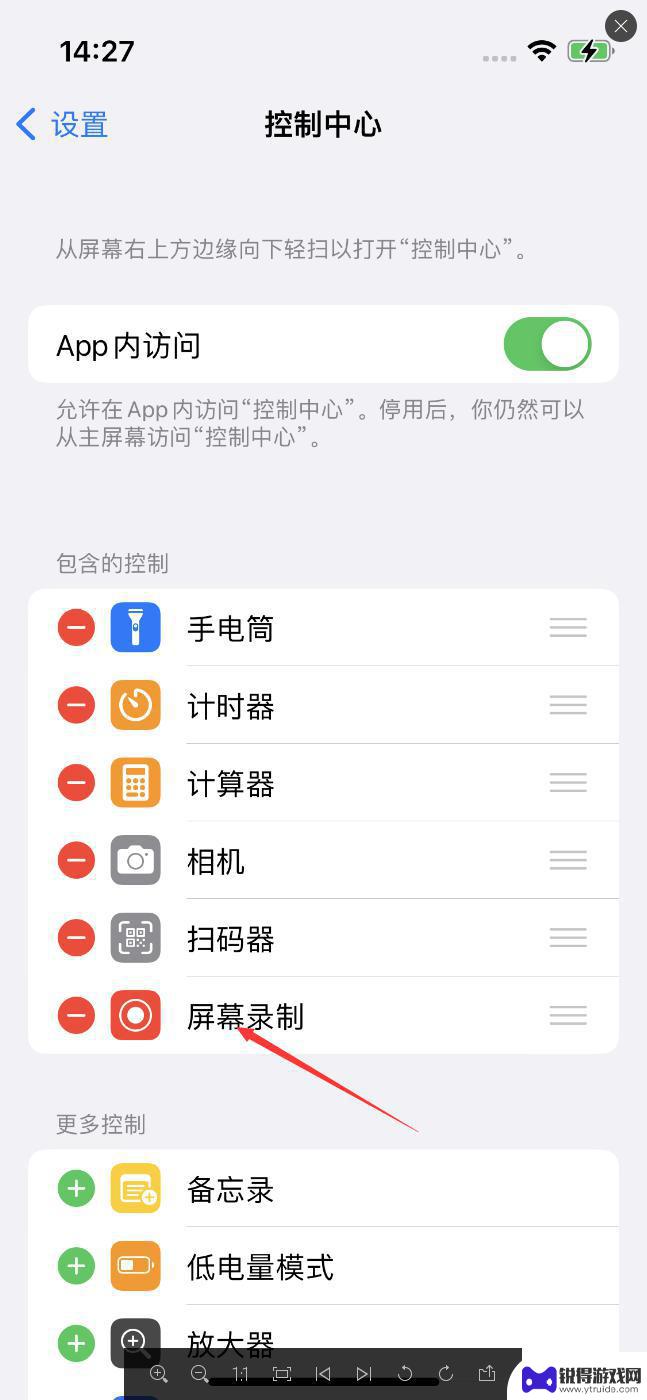
苹果手机14如何录屏 iPhone 14录屏声音无法录制怎么办
苹果手机14作为一款备受瞩目的新品,备受用户关注,其中录屏功能被广泛使用,方便用户在需要时记录屏幕内容。有用户反映在使用iPhone 14录屏时遇到了声音无法录制的问题。这种情...
2024-10-20
-
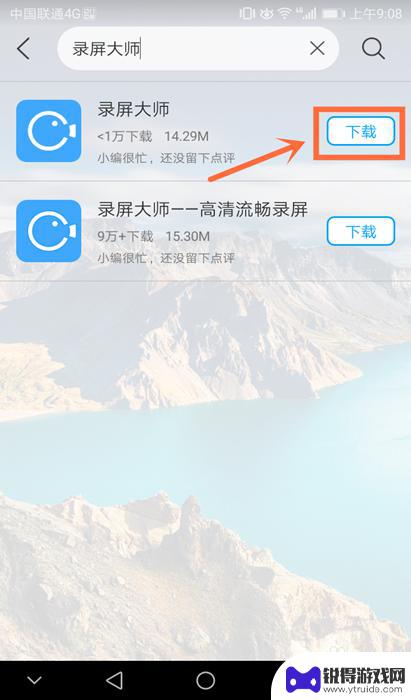
vlog怎么录屏手机 安卓手机录屏设置方法
在当今社交媒体盛行的时代,vlog已经成为许多人展示自己生活和技能的方式之一,而录制vlog的过程中,屏幕录制手机的设置显得尤为重要。对于安卓手机用户来说,掌握正确的录屏设置方...
2024-11-24
-

苹果6手机钢化膜怎么贴 iPhone6苹果手机如何正确贴膜钢化膜
苹果6手机作为一款备受追捧的智能手机,已经成为了人们生活中不可或缺的一部分,随着手机的使用频率越来越高,保护手机屏幕的需求也日益增长。而钢化膜作为一种有效的保护屏幕的方式,备受...
2025-02-22
-

苹果6怎么才能高性能手机 如何优化苹果手机的运行速度
近年来随着科技的不断进步,手机已经成为了人们生活中不可或缺的一部分,而iPhone 6作为苹果旗下的一款高性能手机,备受用户的青睐。由于长时间的使用或者其他原因,苹果手机的运行...
2025-02-22















